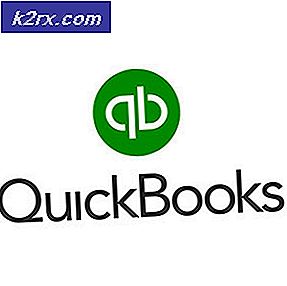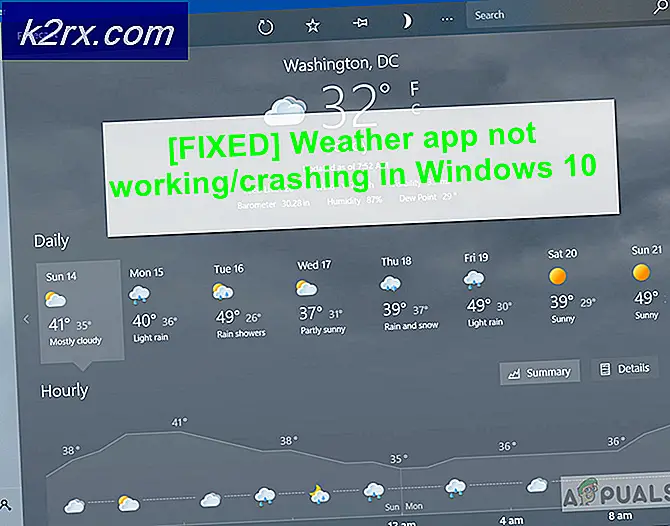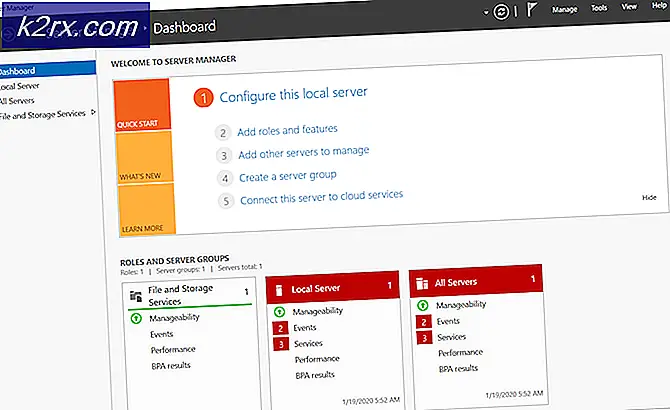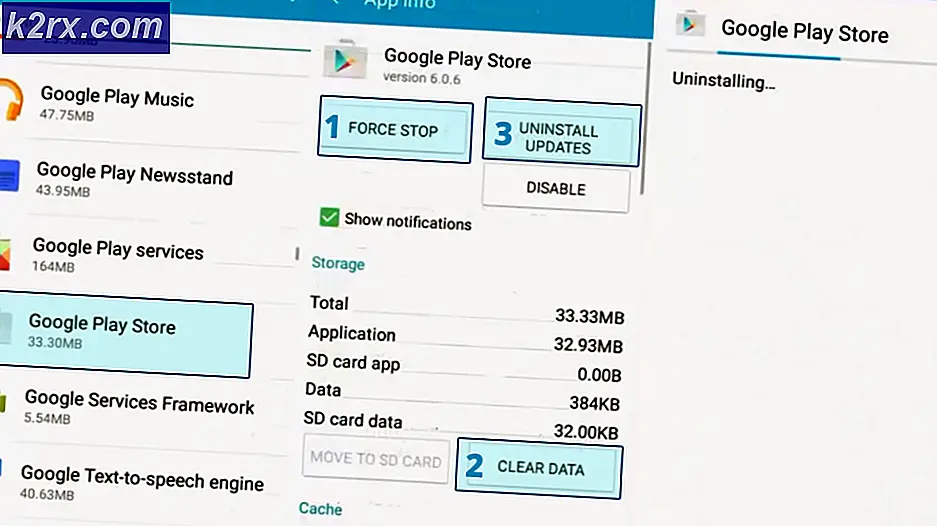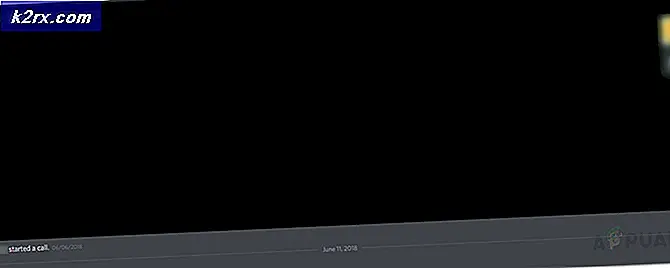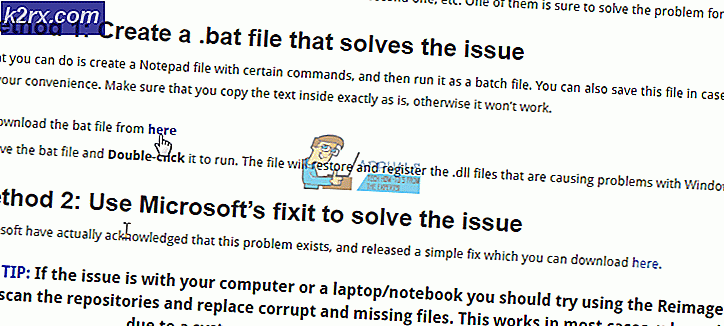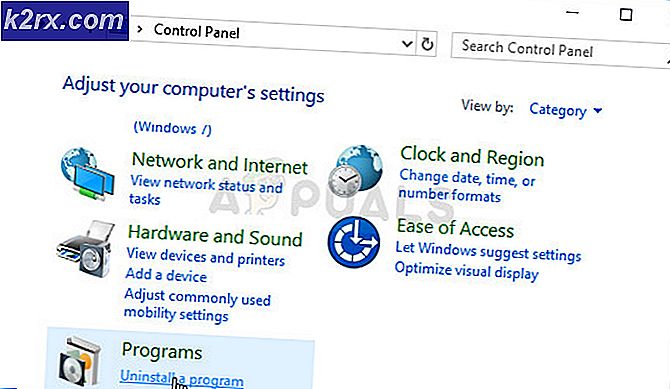Fix: Sesi Jarak Jauh Terputus
Windows 10, seperti versi yang lebih lama, menyediakan pengguna dengan fitur Remote Desktop Protocol (RDP) di mana pengguna dapat terhubung dari satu sistem ke perangkat Windows lainnya. Namun, ada beberapa laporan di mana pengguna tidak dapat terhubung. Setiap kali mereka mencoba membuat koneksi, mereka diminta dengan 'Sesi jarak jauh terputus karena tidak ada Server Lisensi Desktop Jarak Jauh yang tersedia untuk memberikan lisensi.'Kesalahan.
Kesalahan ini dapat dengan mudah diatasi dengan memodifikasi satu atau dua entri di registri Windows. Jika Anda mengalami kesalahan tersebut, artikel ini akan menunjukkan kepada Anda cara mengisolasinya dalam waktu singkat. Tapi sebelum itu, mari kita berikan kemungkinan penyebab kesalahan itu dibaca.
Apa yang menyebabkan Kesalahan 'Sesi Jarak Jauh Terputus' di Windows 10?
Nah, dari apa yang telah kami selamatkan, kesalahan ini sebagian besar disebabkan oleh faktor berikut -
Untuk mengatasi masalah tersebut, Anda dapat mengikuti solusi yang diberikan di bawah ini. Harap pastikan untuk mengikuti instruksi dengan hati-hati karena Windows Registry dapat menyebabkan munculnya masalah kritis.
Solusi 1: Menghapus Kunci MSLicensing
Alasan mengapa Terminal Server (TS) tidak dapat menemukan server lisensi berpotensi karena kunci khusus ini. Oleh karena itu, Anda harus menghapus kunci tersebut dan kemudian mencoba menggunakan RDP. Berikut cara melakukannya:
- tekan Tombol Windows + R membuka Lari.
- Ketik 'gpedit’Lalu tekan Enter.
- Setelah Registry Windows terbuka, navigasikan ke jalur berikut:
HKEY_LOCAL_MACHINE \ SOFTWARE \ Microsoft \
- Setelah itu, cari file MSLicensing kunci.
- Perluas kuncinya, klik kanan 'Toko'Dan klik Menghapus.
- Setelah diminta, pilih Ya.
- Periksa apakah masalah masih berlanjut.
Solusi 2: Menghapus Kunci GracePeriod
Anda juga dapat memperbaiki masalah Anda dengan menghapus kunci GracePeriod di Windows Registry yang terkadang dapat menjadi penyebab munculan. Anda dapat menerapkan solusi ini jika Anda menggunakan Windows Server 2012 atau yang lebih baru. Berikut cara melakukannya:
- Buka Registri Windows seperti yang ditunjukkan pada solusi 1.
- Di Windows Registry, navigasikan ke jalur berikut:
HKEY_LOCAL_MACHINE \ SYSTEM \ CurrentControlSet \ Control \ Terminal Server \ RCM
- Dalam RCM kunci, temukan Masa tenggang kunci dan klik kanan di atasnya.
- Pilih Menghapus untuk menghapus kuncinya. Dalam beberapa kasus, Anda mungkin harus mengambil izin atas kunci untuk menghapusnya.
- Untuk mengambil izin atas kunci, cukup klik kanan Masa tenggang dan pilih Izin.
- Kemudian pilih Anda Akun pengguna dan periksa 'Kontrol penuh'Dan'Baca baca'Kotak.
- Klik Apply dan kemudian tekan OK.
Solusi 3: Jalankan RDP sebagai Administrator
Dalam beberapa kasus, kesalahan dapat terjadi hanya karena izin yang tidak memadai dari aplikasi Koneksi Desktop Jarak Jauh. Oleh karena itu, untuk menghilangkan kemungkinan seperti itu, Anda harus menjalankan aplikasi sebagai administrator. Jika itu memperbaiki masalah, pastikan untuk selalu menjalankan aplikasi. Berikut cara melakukannya:
- Pergi ke Start Menu, ketik 'Koneksi Desktop Jarak Jauh'. Klik kanan padanya dan pilih 'Jalankan sebagai administrator’.
- Coba sambungkan untuk melihat apakah itu memperbaiki masalah.
Anda juga dapat menggunakan Jalankan untuk menjalankan RDP sebagai administrator. Berikut cara melakukannya:
- tekan Tombol Windows + R membuka Lari.
- Ketik perintah berikut dan tekan Enter:
mstsc / admin
Solusi 4: Mulai Ulang Layanan Desktop Jarak Jauh
Terakhir, jika solusi di atas tidak berhasil untuk Anda, Anda dapat menyelesaikan masalah dengan memulai ulang layanan 'Layanan Desktop Jarak Jauh'. Berikut cara melakukannya:
- Pergi ke Start Menu, ketik Jasa dan buka itu.
- Dari daftar, cari 'Layanan Desktop Jarak Jauh'Layanan.
- Klik kanan padanya dan klik 'Mengulang kembali’.
- Coba sambungkan lagi.